طرق إصلاح خطأ تعذر تشغيل الفيديو على Android
هل تتعرض لأخطاء تشغيل الفيديو بشكل متكرر على Android؟ في بعض الأحيان ، يتوقف تشغيل الفيديو ، أو يعرض تطبيق المعرض الافتراضي صورة مصغرة سوداء مع علامة خطأ. يمكنك نقل الفيديو إلى سطح مكتب Windows أو Mac ، ولكن قد تواجه نفس خطأ التشغيل على الشاشة الكبيرة. بدلاً من ذلك ، يمكنك استخدام الحيل أدناه وإصلاح خطأ تعذر تشغيل الفيديو على Android.
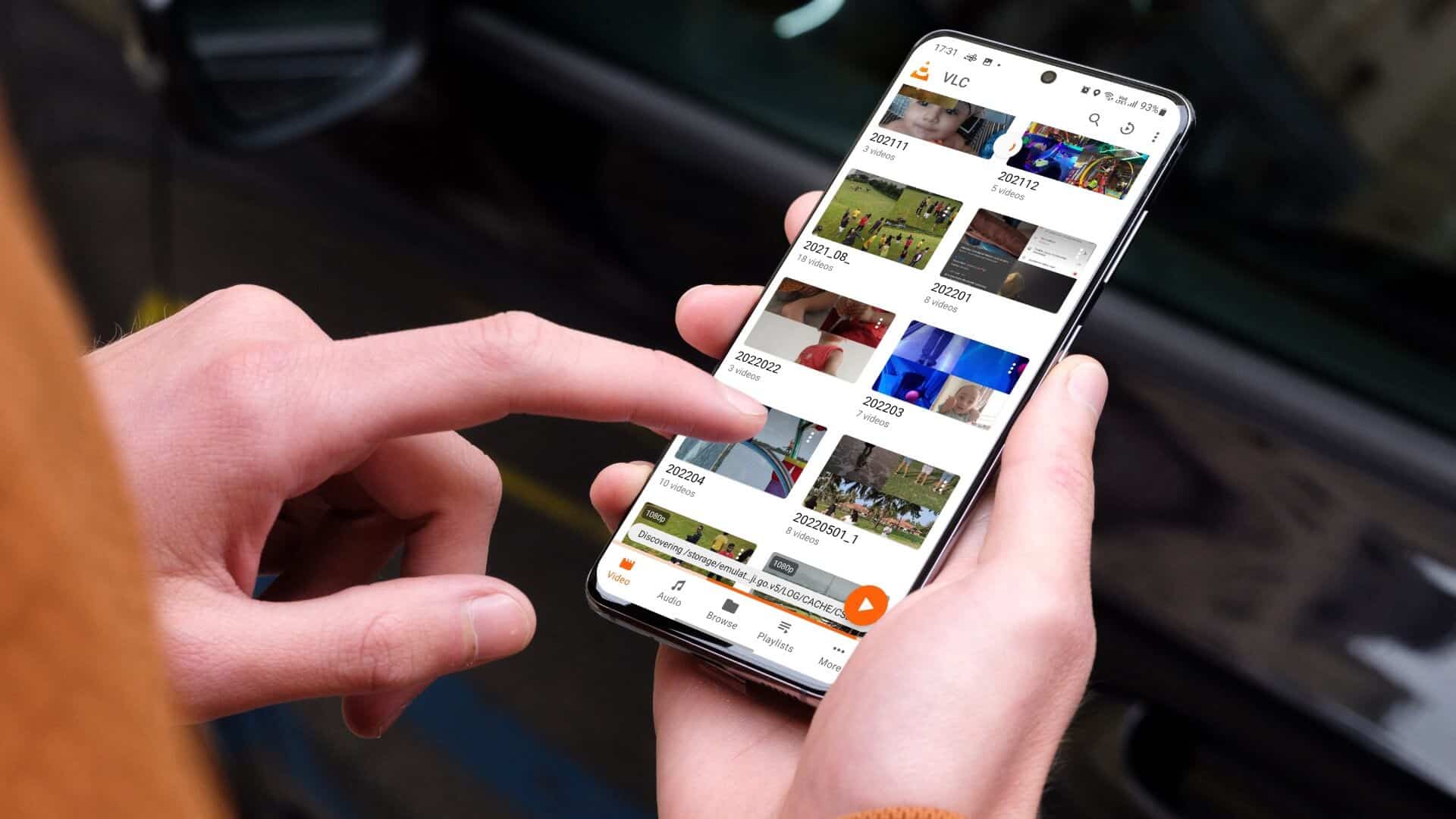
يمكن أن تؤثر عدة عوامل على تشغيل الفيديو على Android. نبدأ بالحيل الأساسية لتحرّي الخلل وإصلاحه والانتقال إلى الحيل المتقدمة لإصلاح مشكلة عدم تشغيل الفيديو على Android.
1. تأكد من تنزيل ملف الفيديو بالكامل
هل تحاول تنزيل مقطع فيديو كبير من Telegram أو الويب؟ تحتاج إلى تنزيل الفيديو بالكامل في تطبيق المعرض قبل تشغيله. إذا كانت عملية التنزيل لا تزال نشطة في الخلفية ، فلن يبدأ النظام تشغيل الفيديو عند فتحه.
يجب أن تنتظر لإكمال التنزيل ثم تلعب نفس الشيء في صور Google على Android.
2. تحقق من نوع ملف الفيديو
صور Google – تطبيق المعرض الافتراضي على معظم هواتف Android ، غير متوافق مع كل نوع من أنواع ملفات الفيديو. إذا قمت بتنزيل ملف MKV أو FLV أو AVI أو نقلته على هاتفك ، فلن يقوم تطبيق “صور Google” بتشغيله. إليك كيفية التحقق من نوع ملف الفيديو في صور Google.
الخطوة 1: افتح صور Google على Android.
الخطوة 2: حدد أي فيديو.
خطوة 3: اسحب لأعلى وتحقق من حجم الفيديو واسمه واكتبه من قائمة المعلومات.
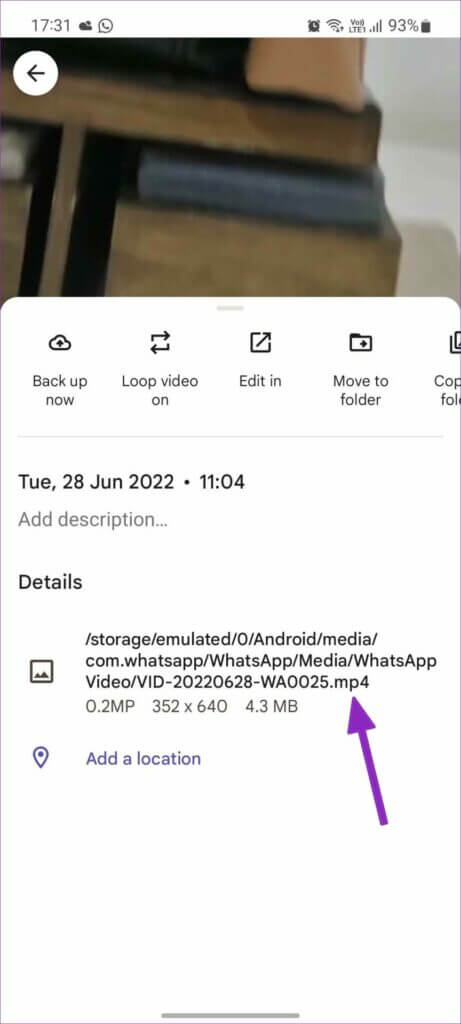
إذا لاحظت نوع ملف غير متوافق ، فلن يكون لديك خيار سوى استخدام مشغل فيديو تابع لجهة خارجية على Android.
3. استخدم مشغل فيديو من طرف ثالث
يعد VLC أحد أشهر مشغلات الفيديو التابعة لجهات خارجية على متجر Google Play. إنه مفتوح المصدر ومجاني ويحصل على الوظيفة دون أي مشكلة.
الخطوة 1: قم بتشغيل متجر Google Play وابحث عن VLC في الأعلى.
الخطوة 2: افتح VLC لقائمة معلومات تطبيق Android.
خطوة 3: حدد زر التثبيت.
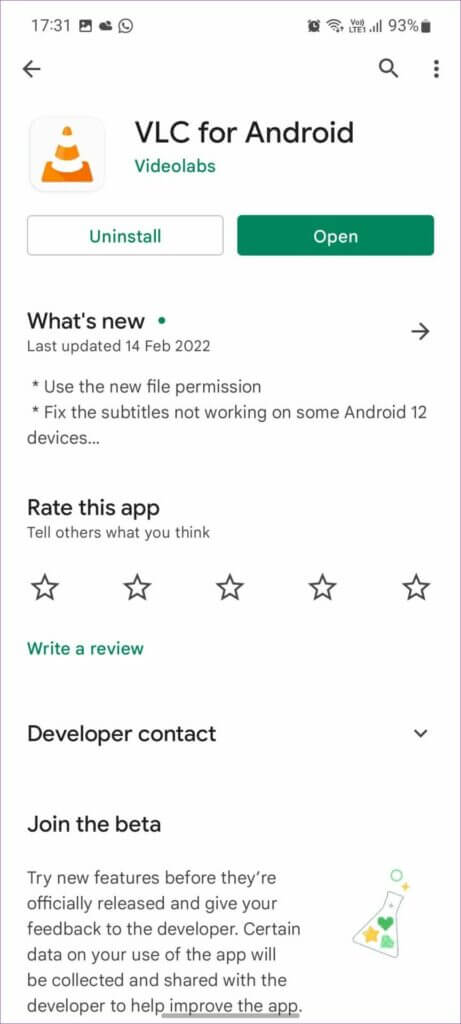
الخطوة 4: افتح تطبيق VLC على هاتفك بعد التثبيت الناجح.
الخطوة 5: امنح VLC الأذونات اللازمة لفحص تخزين الجهاز. سيقوم التطبيق بسرد جميع مقاطع الفيديو المخزنة على الهاتف.
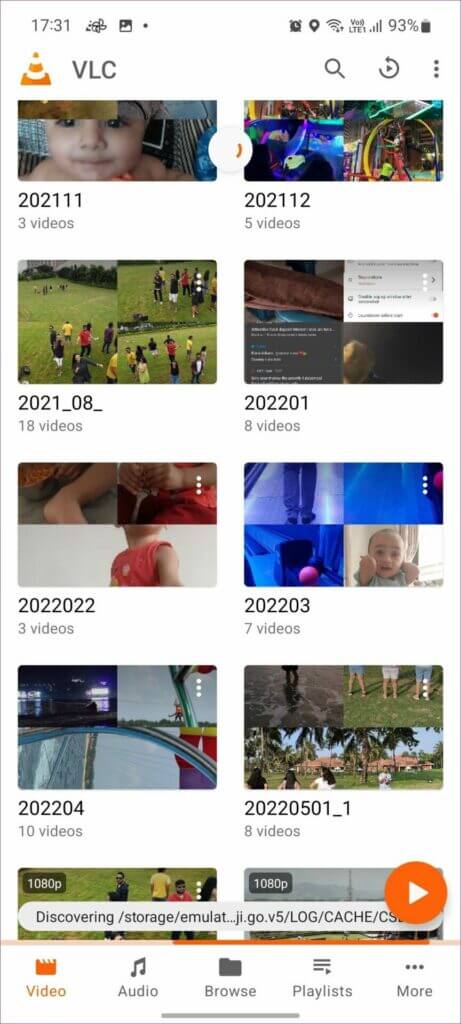
حاول تشغيل مقطع فيديو ، ويجب أن يبدأ التشغيل دون أي مشكلة.
4. تحقق من تخزين الجهاز
قبل تنزيل أو نقل أي ملف فيديو كبير على Android ، يجب عليك التحقق من مساحة التخزين المتبقية المتوفرة على الهاتف. إذا نفدت سعة التخزين لديك ، فقد يقاطع النظام عملية التنزيل أو النقل ويترك لك ملف فيديو غير مكتمل أو معطل. سنوضح لك كيفية استخدام تطبيق ملفات Google للتحقق من التخزين المتبقي وإخلاء بعض المساحة عن طريق حذف الملفات غير ذات الصلة.
الخطوة 1: افتح متجر Google Play على هاتفك.
الخطوة 2: ابحث عن الملفات وقم بتثبيت التطبيق.
خطوة 3: افتح تطبيق الملفات ، وامنح الأذونات اللازمة ، وتحقق من وحدة التخزين الداخلية.
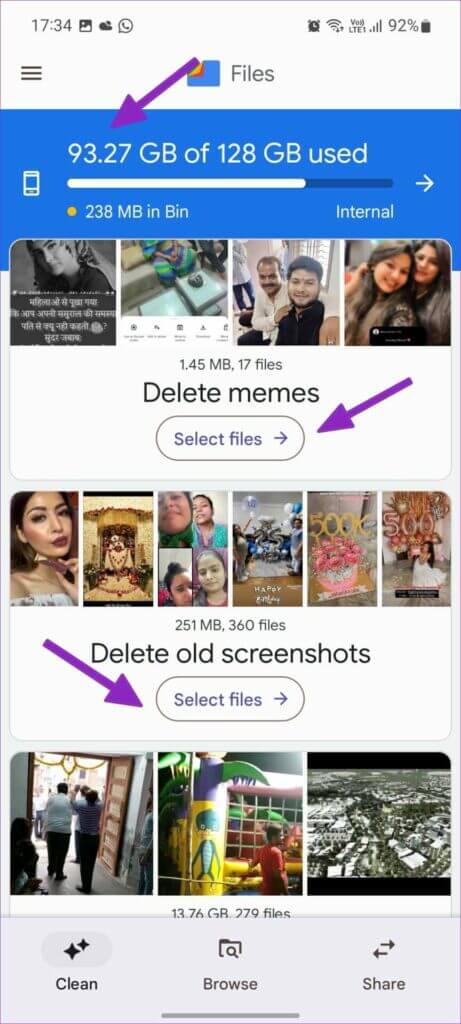
الخطوة 4: إذا كنت تتعامل مع مساحة غير كافية ، فيمكنك استخدام اقتراحات الملفات وإزالة لقطات الشاشة والملفات الكبيرة والملفات التي تم تنزيلها غير الضرورية.
5. اطلب من الشخص إرسال الفيديو مرة أخرى
هل تحاول تشغيل مقاطع الفيديو التي تم تنزيلها من Telegram أو WhatsApp على هاتف Android الخاص بك؟ إذا لم يتم تشغيل الفيديو في مشغل VLC ، فربما يكون المستلم قد أرسل مقطع فيديو تالفًا في المقام الأول. عليك أن تطلب من الشخص إرسال الفيديو مرة أخرى.
6. تجنب تنزيل مقاطع الفيديو على بطاقة MICROSD
إذا كان هاتف Android الخاص بك يدعم بطاقة SD ، فيجب تجنب تخزين مقاطع الفيديو عليها. تعد بطاقات SD أبطأ بكثير (من حيث سرعات القراءة والكتابة) من وحدة التخزين الداخلية للهاتف ، وفي بعض الأحيان ، قد تواجه مشكلات في تشغيل مقاطع الفيديو المخزنة على بطاقة SD. يجب عليك استخدام تطبيق مدير الملفات مثل Solid Explorer ونقل الفيديو من بطاقة microSD إلى وحدة التخزين الداخلية.
7. الفيديو غير متوفر في موقعك
بعض مقاطع الفيديو الترفيهية والرياضية مقيدة جغرافيًا. على سبيل المثال ، عندما تحاول تشغيل أحدث فيديو UFC Fight Night على موقع ESPN الإلكتروني ، فقد لا يكون متاحًا خارج منطقة الولايات المتحدة. تحتاج إلى استخدام تطبيق VPN على هاتف Android ، والاتصال بخادم منطقة أخرى لتمكين دفق الفيديو في موقعك.
8. مسح ذاكرة التخزين المؤقت للتطبيق
هل تواجه مشكلة في تشغيل الفيديو مع تطبيق معين مثل YouTube على Android؟ قد يؤدي وجود كمية زائدة من بيانات ذاكرة التخزين المؤقت إلى حدوث مثل هذه المشكلات. تحتاج إلى مسح بيانات ذاكرة التخزين المؤقت للتطبيق والمحاولة مرة أخرى. إليك الطريقة.
الخطوة 1: اضغط لفترة طويلة على أيقونة التطبيق وافتح قائمة المعلومات.
الخطوة 2: حدد قائمة التخزين والبيانات وامسح ذاكرة التخزين المؤقت من القائمة التالية.
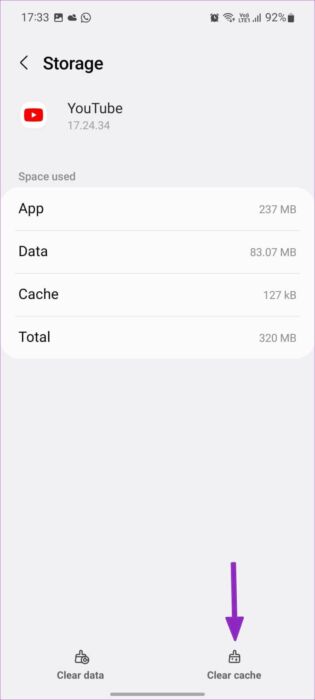
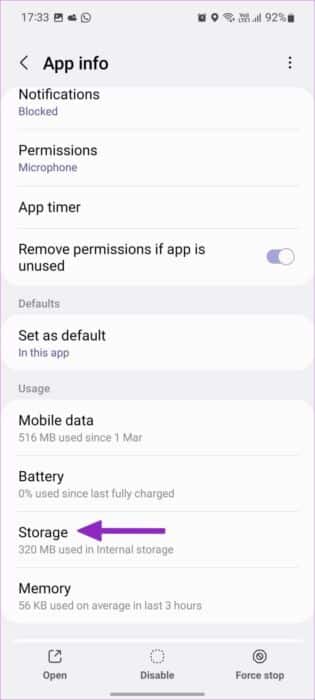
افتح التطبيق وشغل مقاطع الفيديو.
استمتع بإعادة تشغيل الفيديو بدون أخطاء على نظام Android
يمكن أن تترك مقاطع الفيديو التي لا يتم تشغيلها على Android في حيرة من أمرك. قبل إعادة تعيين هاتف Android الخاص بك والبدء من نقطة الصفر ، يمكنك تجربة الحيل المذكورة أعلاه وإصلاح المشكلة في أي وقت من الأوقات. ما الحيلة التي عملت معك؟ شارك نتائجك مع قرائنا في قسم التعليقات أدناه.
